Acer TravelMate 4600 series, TravelMate 4100 series User Manual [sk]
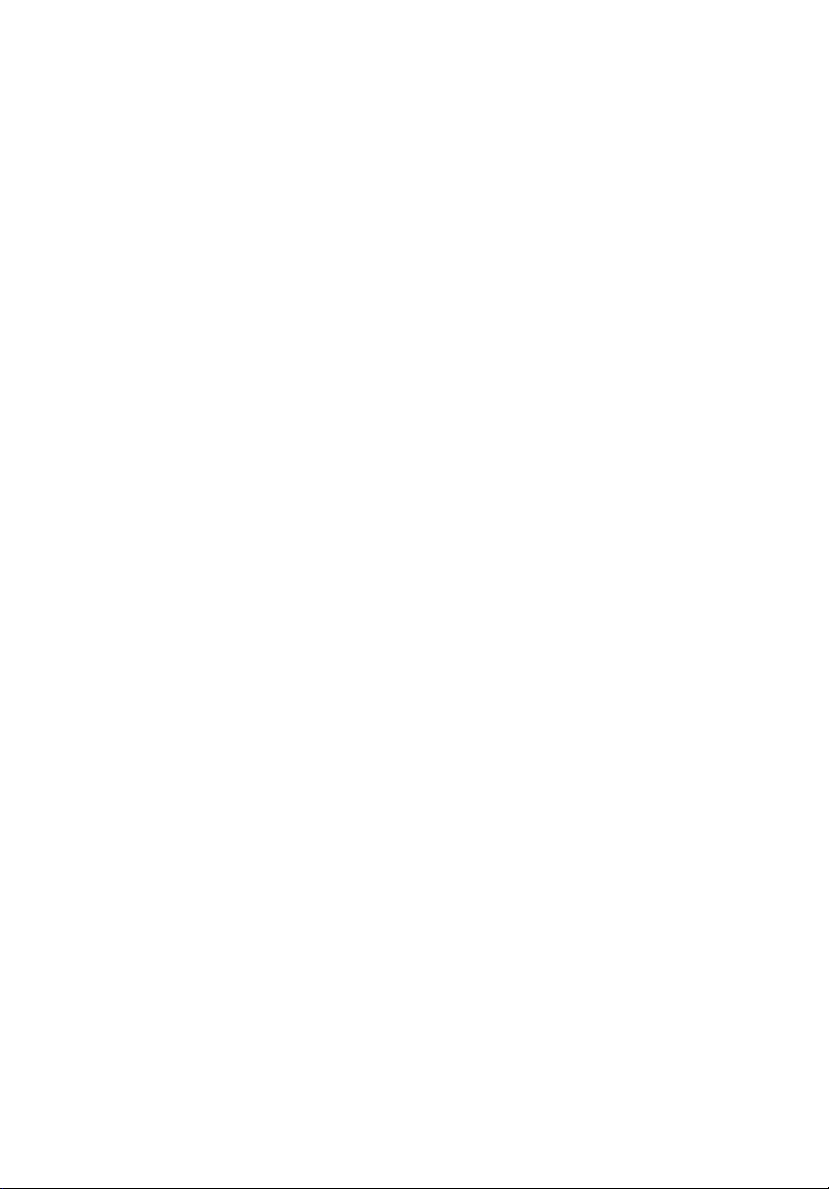
TravelMate 4100 / 4600 Series
Užívateľská príručka
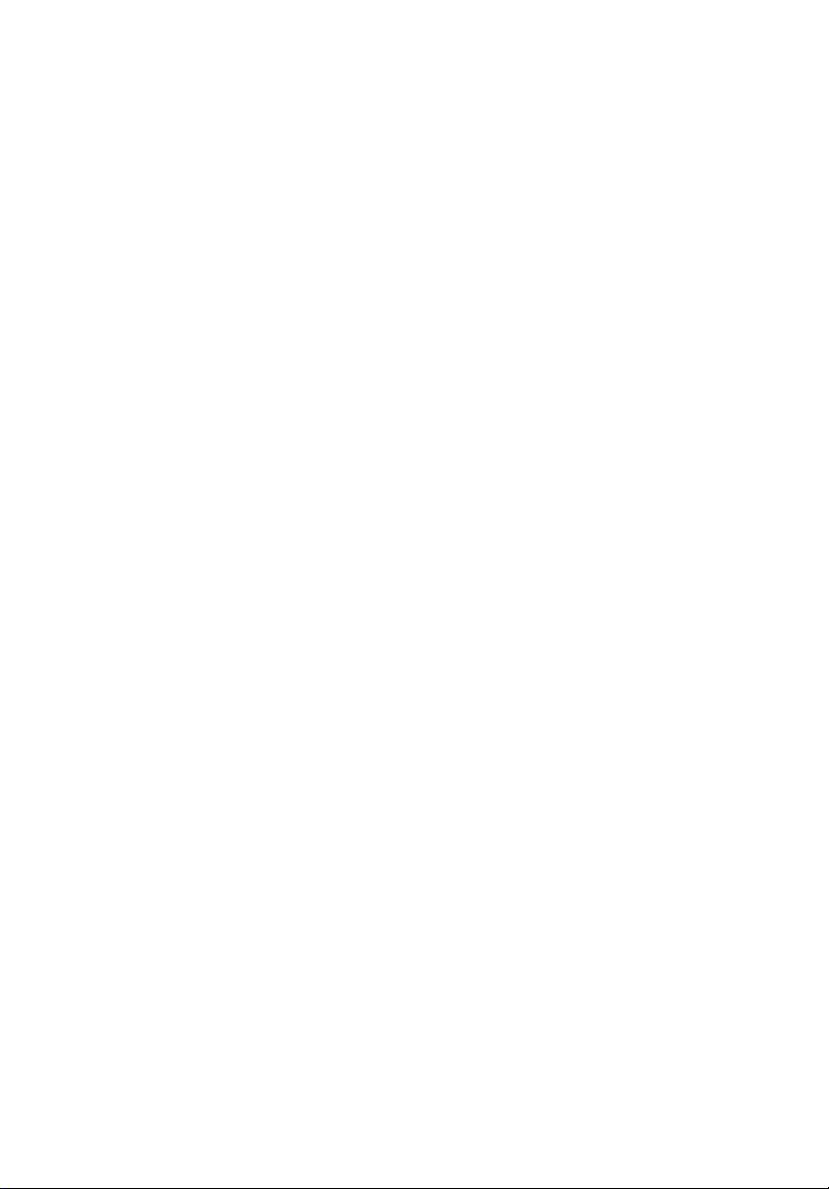
Copyright © 2004. Acer Incorporated.
Všetky práva vyhradené.
Užívateľská príručka TravelMate 4100 / 4600 Series
Pôvodné vydanie: December 2004
V informáciách obsiahnutých v tejto publikácii môžu byt’ pravidelne vykonávané zmeny alebo
revízie bez povinnosti oboznamovat’ s nimi akúkoľvek osobu. Takéto zmeny budú začlenené do
nových vydaní tejto príručky alebo doplnkových dokumentov a publikácií. Táto spoločnost’
nevyjadruje záruky, slovné ani odvodené, pokiaľ ide o obsah tejto publikácie a výslovne sa zrieka
implicitných záruk predajnosti alebo spôsobilosti na zvláštny účel.
Číslo modelu, sériové číslo a informácia o dátume a mieste zakúpenia sú uvedené nižšie. Sériové
číslo a číslo modelu je vyznačené na štítku prilepenom na vašom počítači. Všetok písomný styk
týkajúci sa vášho výrobku by mal obsahovat’ sériové číslo, číslo modelu a informáciu o zakúpení.
Žiadna čast’ tejto publikácie nemôže byt’ reprodukovaná, ukladaná v systéme rešerší alebo
odovzdávaná, v žiadnej podobe alebo akokoľvek inak, elektronicky, mechanicky, fotokópiou,
nahrávaním alebo inak, bez predchádzajúceho súhlasu od spoločnosti Acer.
Prenosný počítač TravelMate 4100 / 4600 Series
Číslo modelu: ____________________________________________
Sériové číslo: ____________________________________________
Dátum zakúpenia: ________________________________________
Miesto zakúpenia: ________________________________________
Acer a logo Acer sú registrované obchodné známky Acer Incorporated. Názvy výrobkov alebo
obchodné známky iných spoločností uvedené v tejto publikácii sú použité len na účely identifikácie
a patria príslušným spoločnostiam.
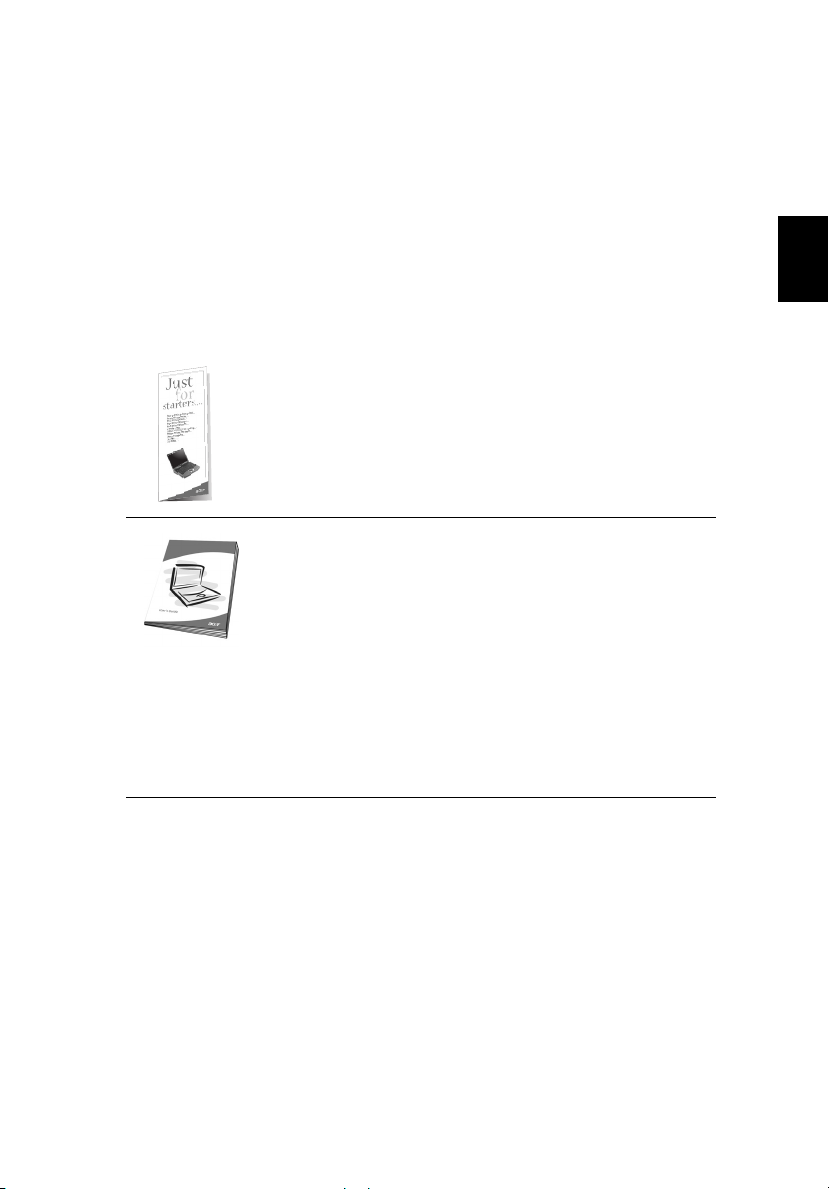
Hneď na úvod
Radi by sme vám poďakovali za rozvoj prenosných počítačov série
TravelMate - vašej voľby pre vaše mobilné počítačové potreby.
Vaše príručky
Aby sme vám pomohli s používaním TravelMate, vytvorili sme pre vás
sadu príručiek:
V prvom rade plagát Práve začíname..., ktorý vám pomôže
začat’ s nastavením vášho počítača.
Vaš a Užívateľská príručka vám predstaví množstvo
spôsobov, ako vám počítač pomôže byt’ viac produktívnymi.
Táto príručka poskytuje jasné a stručné informácie o počítači,
takže si ju dôkladne prečítajte.
Ak budete niekedy potrebovat’ vytlačit’ kópiu, táto Užívateľská
príručka je dostupná aj vo formáte Portable Document Format
(PDF). Postupujte nasledovne:
1 Kliknite na Štart, Všetky programy, AcerSystem.
2 Kliknite na AcerSystem User's guide.
Poznámka: Na prezeranie súboru je potrebné mat’
nainštalovaný Adobe Acrobat Reader. Inštrukcie ako používat’
Adobe Acrobat Reader nájdete v menu Pomocník a Podpora.
iii
Slovenský
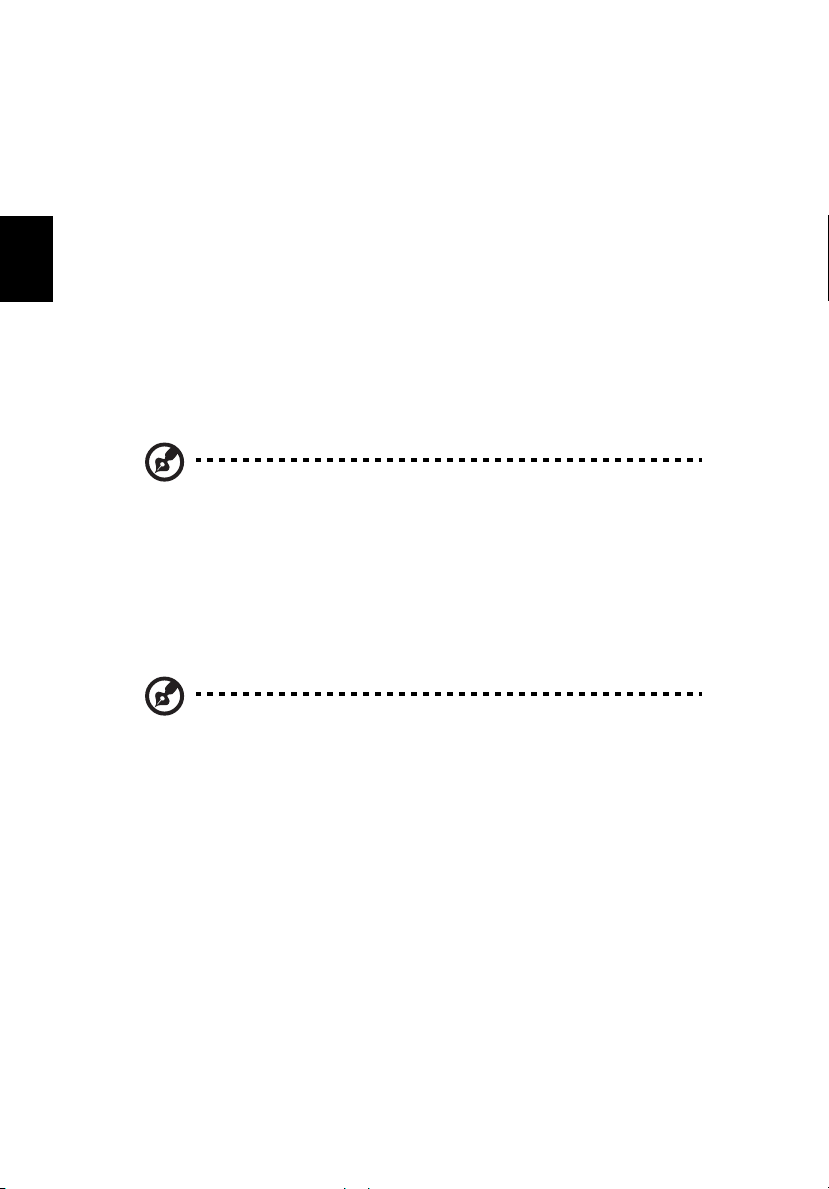
Slovenský
iv
Základy starostlivosti a tipy na používanie
počítača
Zapnutie a vypnutie počítača
Ak chcete počítač zapnút’, jednoducho stlačte tlačidlo Power pod LCD
obrazovkou, pri spúšt’acích klávesách. Umiestnenie tlačidla Power je
popísané v “Pohľad spredu (otvorený)” na stránke 1.
Ak chcete počítač vypnút’, použite jeden z týchto spôsobov:
• Pomocou príkazu systému Windows Vypnút’:
Kliknite na Štart, Vypnút’ počítač a kliknite na Vypnút’.
• Pomocou tlačidla Power
Poznámka: Tlačidlo Power môžete taktiež použit’ na vykonávanie
funkcií správy napájania. V “Prenášanie prenosného počítača” na
stránke 29.
• Pomocou prispôsobených funkcií správy napájania
Počítač je možné taktiež vypnút’ zatvorením veka obrazovky alebo
stlačením klávesovej skratky pre režim spánku (<Fn>+<F4>).
V “Prenášanie prenosného počítača” na stránke 29.
Poznámka: Ak nie je možné počítač vypnút’ bežným spôsobom,
stlačte a podržte tlačidlo Power dlhšie ako štyri sekundy. Keď vypnete
počítač a chcete ho znova zapnút’, počkajte najmenej dve sekundy
pre jeho opätovným zapnutím.
Starostlivost’ o počítač
Počítač vám bude slúžit’ tak dobre, ako sa budete o neho starat’.
• Nevystavujte počítač priamemu slnečnému svetlu. Neumiestňujte ho
do blízkosti zdrojov tepla, napríklad radiátorov.
• Nevystavujte počítač teplotám nižším než 0ºC (32ºF) alebo vyšším ako
50ºC (122ºF).
• Vyvarujte sa pôsobeniu magnetických polí na počítač.
• Nevystavujte počítač pôsobeniu dažďa alebo vlhka.
• Nelejte na počítač vodu alebo inú kvapalinu.
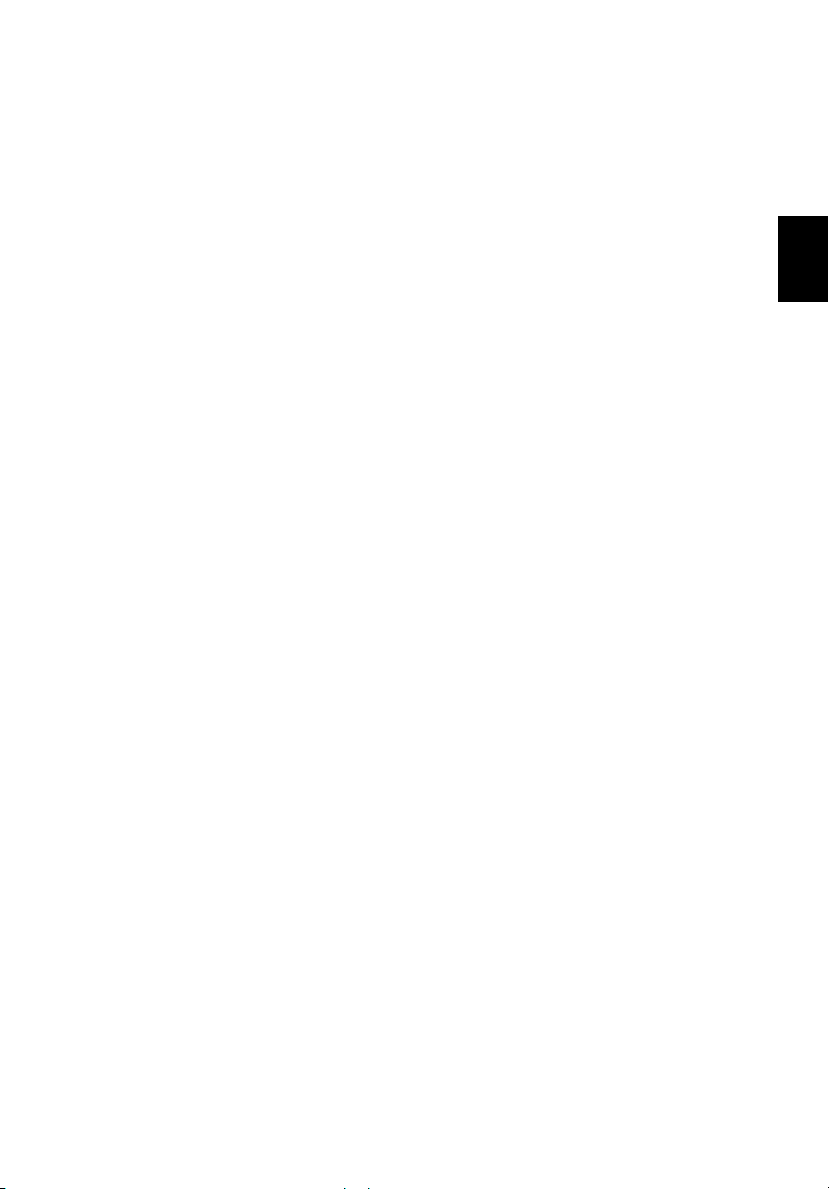
• Chráňte počítač pred silným otrasom a vibráciou.
• Nevystavujte počítač prachu a špine.
• Nikdy neumiestňujte žiadne predmety na počítač, aby ste ho
nepoškodili.
• Obrazovku počítača zatvárajte opatrne.
• Nikdy neumiestňujte počítač na nerovné plochy.
Starostlivost’ o AC adaptér
Niekoľko rád k starostlivosti o AC adaptér:
• Nezapájajte adaptér do žiadneho iného zariadenia.
• Nestúpajte na kábel napájania ani na neho neumiestňujte žiadne
t’ažké predmety. Kábel napájania a ostatné káble umiestňujte tak, aby
nikomu neprekážali.
• Pri odpájaní napájacieho kábla ho nat’ahajte za kábel, ale za zástrčku.
• Ak používate predlžovací kábel, celková prúdová kapacita pripojeného
zariadenia by nemala prekročit’ prúdovú kapacitu kábla. Taktiež
celková kapacita všetkých zariadení zapojených do elektrickej
zásuvky nesmie prekročit’ kapacitu poistky.
Starostlivost’ o batériu
v
Slovenský
Zopár rád k starostlivosti o batériu:
• Používajte len batérie rovnakého typu. Pred vyberaním alebo
výmenou batérie počítač vypnite.
• S batériami zaobchádzajte opatrne. Ukladajte ich mimo dosah detí.
• Použité batérie likvidujte podľa vašich miestnych predpisov.
Ak je to možné, recyklujte ich.
Čistenie a údržba
Keď čistíte počítač, postupujte nasledovne:
1 Vypnite počítač a vyberte batériu.
2 Odpojte AC adaptér.
3 Používajte mäkkú tkaninu navlhčenú vodou. Nepoužívajte tekuté ani
aerosólové čistiace prostriedky.
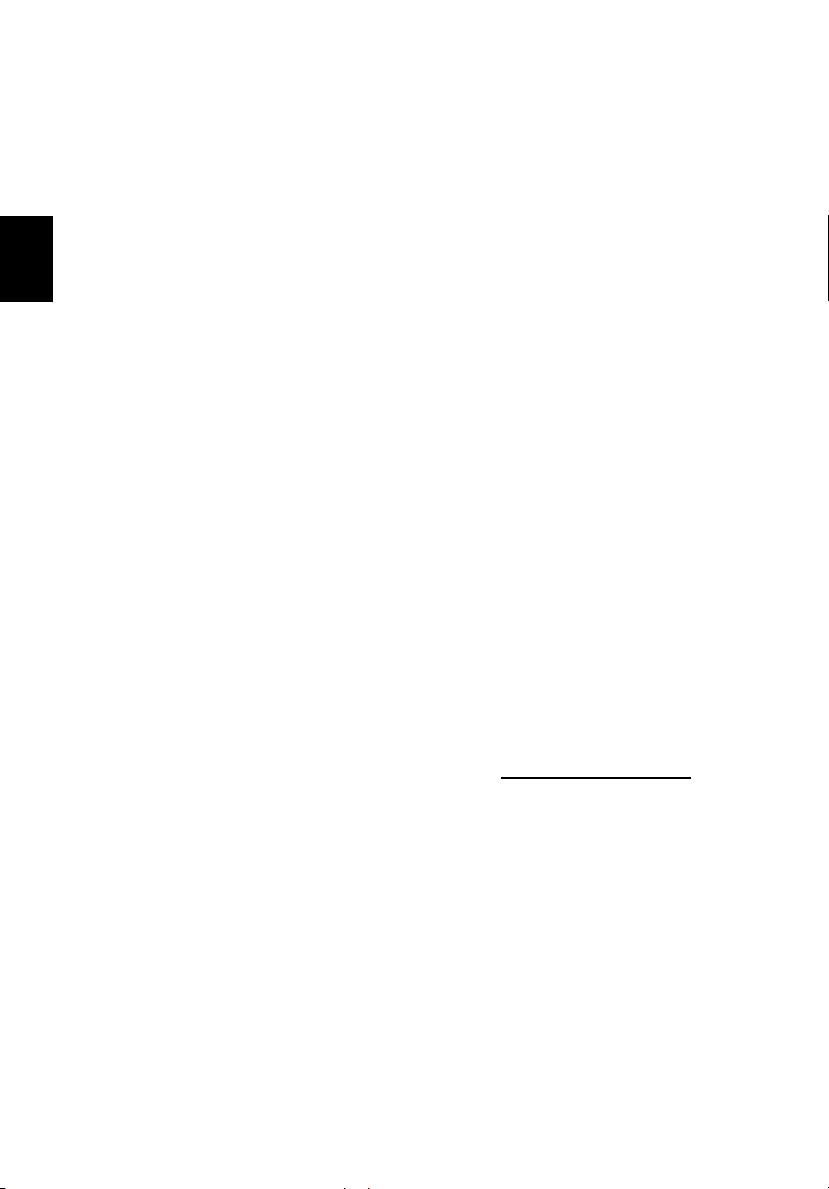
Slovenský
vi
Ak sa prihodí jedna z týchto vecí:
• Počítač spadol alebo bol poškodený.
• Počítač nepracuje obvyklým spôsobom.
Pozrite “Časté otázky” na stránke 53.
Upozornenie
Zmeny alebo úpravy výslovne neschválené výrobcom môžu obmedzit’
oprávnenia užívateľov zaručené Federálnou komisiou pre komunikácie
(FCC) používat’ tento počítač.
Podmienky používania
Toto zariadenie spĺňa Čast’ 15 Smerníc FCC. Prevádzka je viazaná na
splnenie nasledovných dvoch podmienok: (1) toto zariadenie nesmie
spôsobovat’ škodlivé rušenie a (2) toto zariadenie musí odolat’
akémukoľvek prijímanému rušeniu, ktoré môže spôsobit’ nežiadúcu
činnost’.
Užívatelia sú povinní dodržiavat’ bezpečnostné pokyny týkajúce sa
rádiových frekvencií na zariadeniach s bezdrôtovou technológiou, ktoré
obsahuje užívateľská príručka každého zariadenia vybaveného rádiovými
frekvenciami.
Nesprávna inštalácia alebo neodsúhlasené používanie môže spôsobit’
neželané rušenie rádiokomunikácií. Nedovolená manipulácia s internou
anténou spôsobí stratu certifikátu FCC a vašej záruky.
Aby sa zabránilo rušeniu licencovanej služby, toto zariadenie je určené na
prevádzku vo vnútri a inštalácia vo vonkajšom prostredí je predmetom
povolenia. Ak chcete ďalšie informácie o našich produktoch, službách a
podpore, navštívte prosím našu webovú stránku: http://global.acer.com/
.
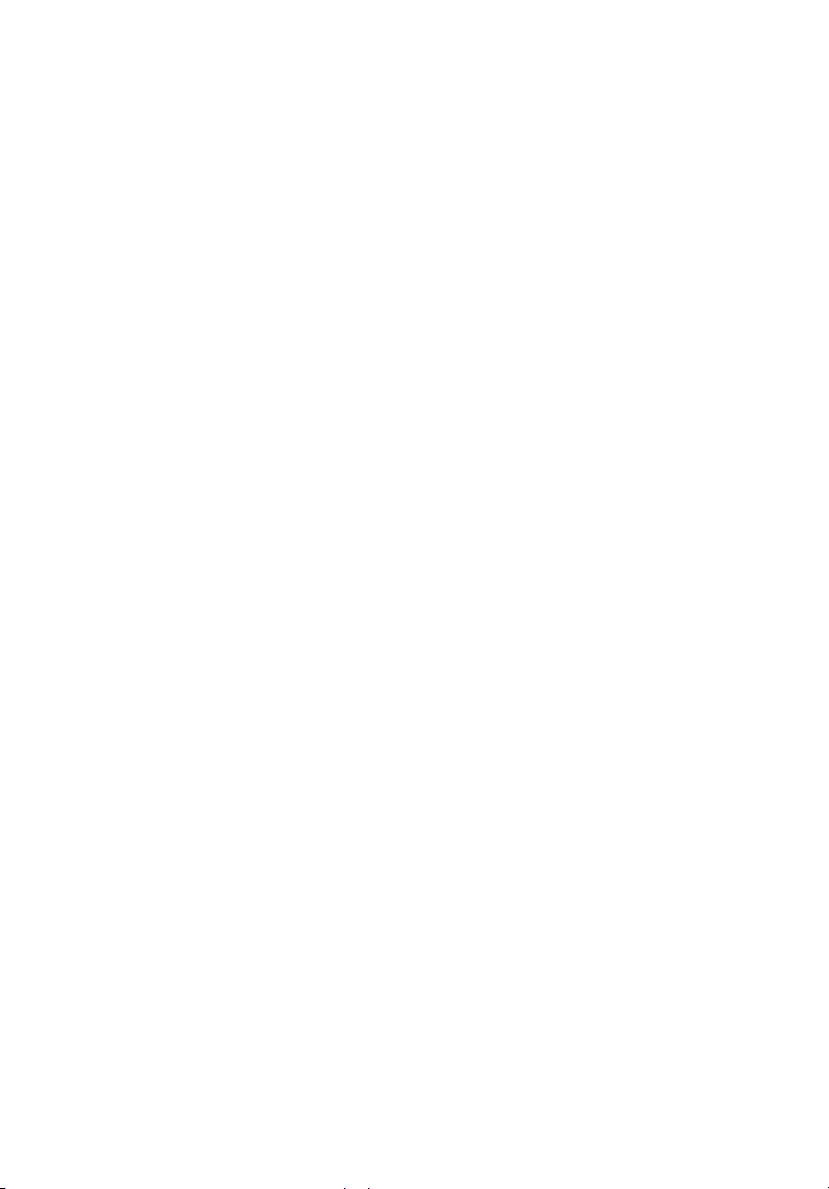
Hneď na úvod iii
Vaše príručky iii
Základy starostlivosti a tipy na používanie počítačaiv
Zapnutie a vypnutie počítačaiv
Starostlivost’ o počítač iv
Starostlivost’ o AC adaptér v
Starostlivost’ o batériu v
Čistenie a údržba v
Spoznajte TravelMate 1
Pohľad spredu (otvorený) 1
Pohľad spredu (zatvorený) 3
Pohľad zľava 5
Pohľad sprava 6
Pohľad zozadu 7
Pohľad zdola 8
Vlastnosti 9
Kontrolky 12
Používanie klávesnice 14
Klávesy Lock 14
Vložená číselná klávesnica 15
Klávesy Windows 16
Klávesové skratky 17
Špeciálne klávesy 19
Symbol Euro 19
Symbol amerického dolára 19
Spúšt’acie klávesy 20
Dotyková plocha 21
Základy používania dotykovej plochy 21
Vysúvanie optickej mechaniky (CD alebo DVD) 23
Používanie bezpečnostného zámku počítača24
Zvuk 25
Nastavenie hlasitosti 25
Používanie systémových utilít 26
Acer eManager 26
Launch Manager 27
Acer GridVista 28
Prenášanie prenosného počítača29
Odpojenie od stolného počítača29
Prenášanie 29
Príprava počítača29
Čo so sebou na krátke schôdzky 30
Čo so sebou na dlhé schôdzky 30
Prenášanie počítača domov 30
Obsah
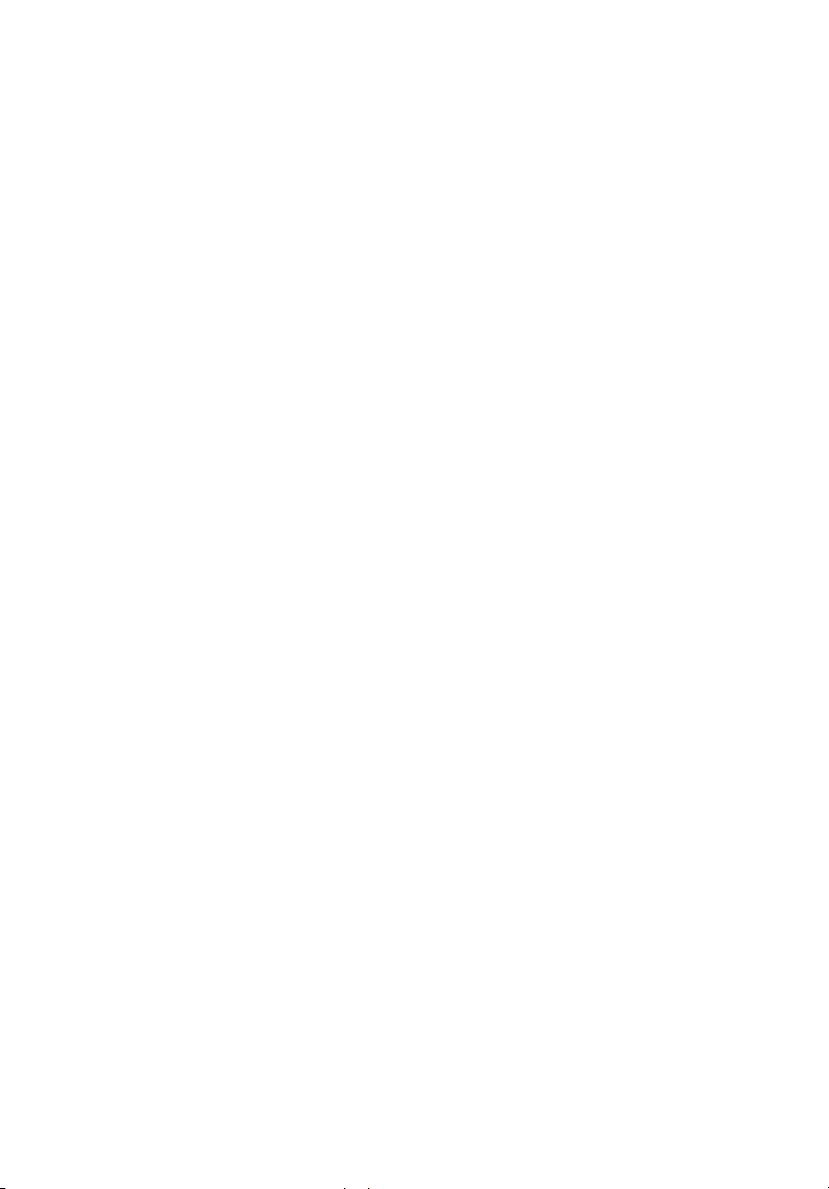
Príprava počítača30
Čo vziat’ so sebou 31
Zvláštne opatrenia 31
Používanie v domácej kancelárii 31
Cestovanie s počítačom 32
Príprava počítača32
Čo vziat’ so sebou 32
Zvláštne opatrenia 32
Medzinárodné cesty s počítačom 32
Príprava počítača32
Čo vziat’ so sebou 32
Zvláštne opatrenia 33
Zabezpečenie počítača34
Používanie bezpečnostného zámku počítača34
Používanie hesiel 34
Zadávanie hesiel 35
Nastavenie hesiel 35
Rozšírenie možností 37
Možnosti pripojenia 37
Fax/Data modem 37
Zabudovaná funkcia siete 38
Infračervený port (FIR) 38
Univerzálna sériová zbernica (USB) 39
Port IEEE 1394 39
Slot PC Card 40
Utilita BIOS 42
Zavádzacia sekvencia 42
Zapnutie Disc to Disc Recovery 42
Heslo 42
Používanie softvéru 43
Prehrávanie DVD filmov 43
Správa napájania 44
Acer eRecovery 45
Vytvorit’ zálohu 45
Obnovit’ zo zálohy 46
Vytvorit’ CD obraz predvoleného nastavenia 46
Preinštalovat’ zbalený softvér bez CD 47
Zmenit’ heslo 47
Acer Disc-to-Disc recovery 48
Inštalácia viacjazyčného operačného systému 48
Obnovit’ bez Recovery CD 48
Riešenie problémov s počítačom 51
Časté otázky 53
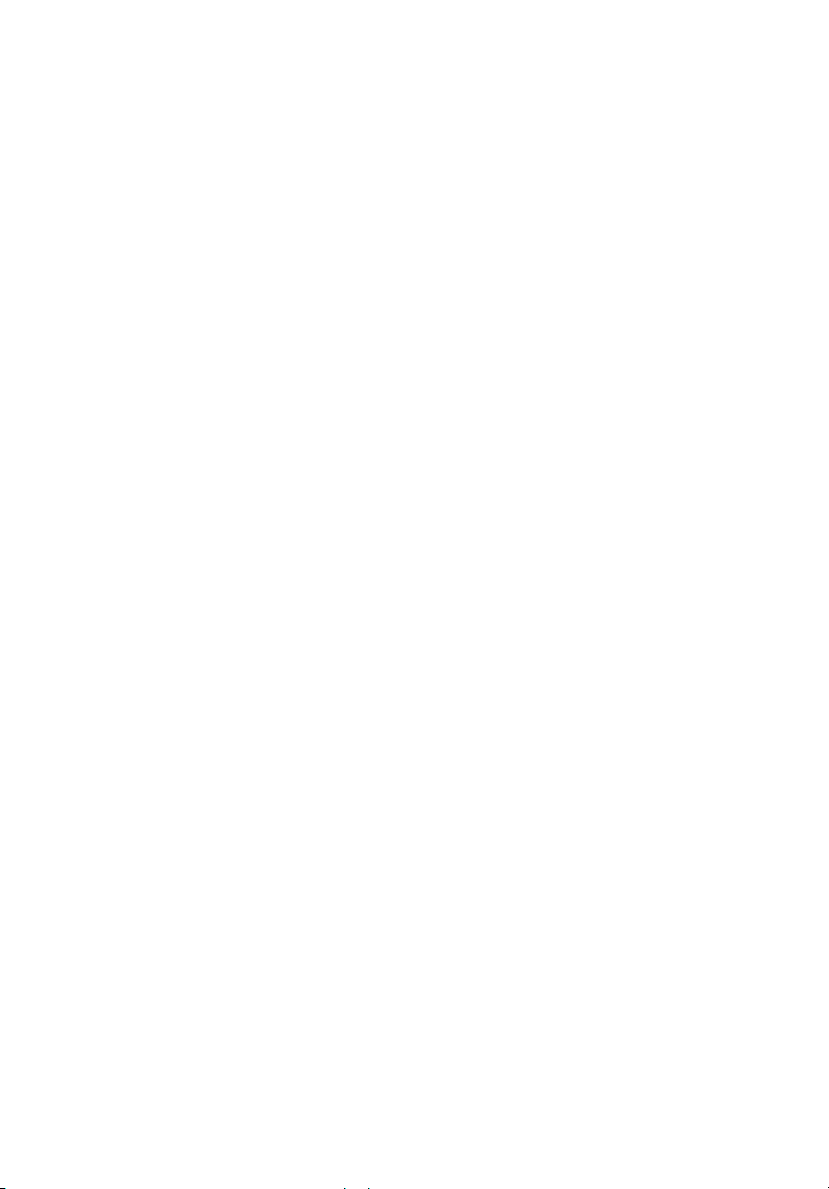
Tipy na riešenie problémov 56
Správy o chybách 56
Vyžiadanie služby 58
Medzinárodná záruka cestovateľa (ITW) 58
Predtým než nám zavoláte 58
Dodatok A
Vyhlásenia k predpisom a bezpečnosti 59
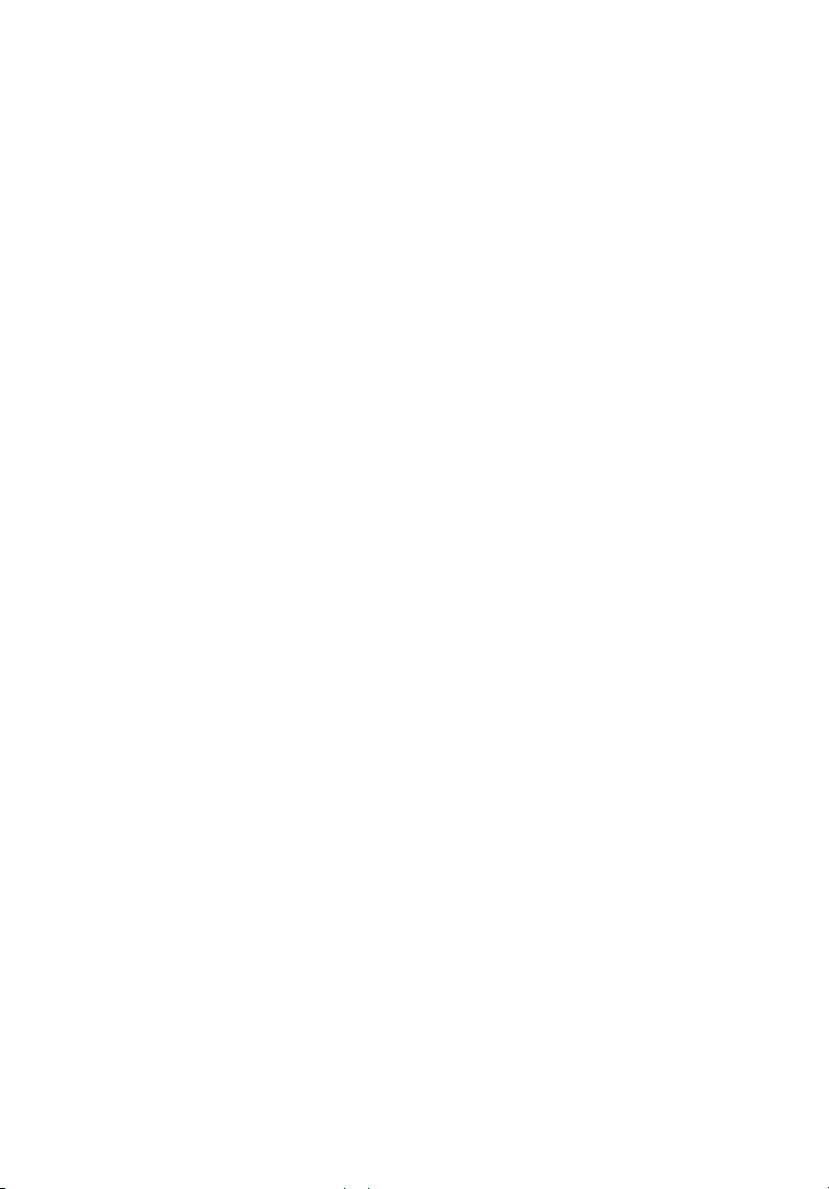
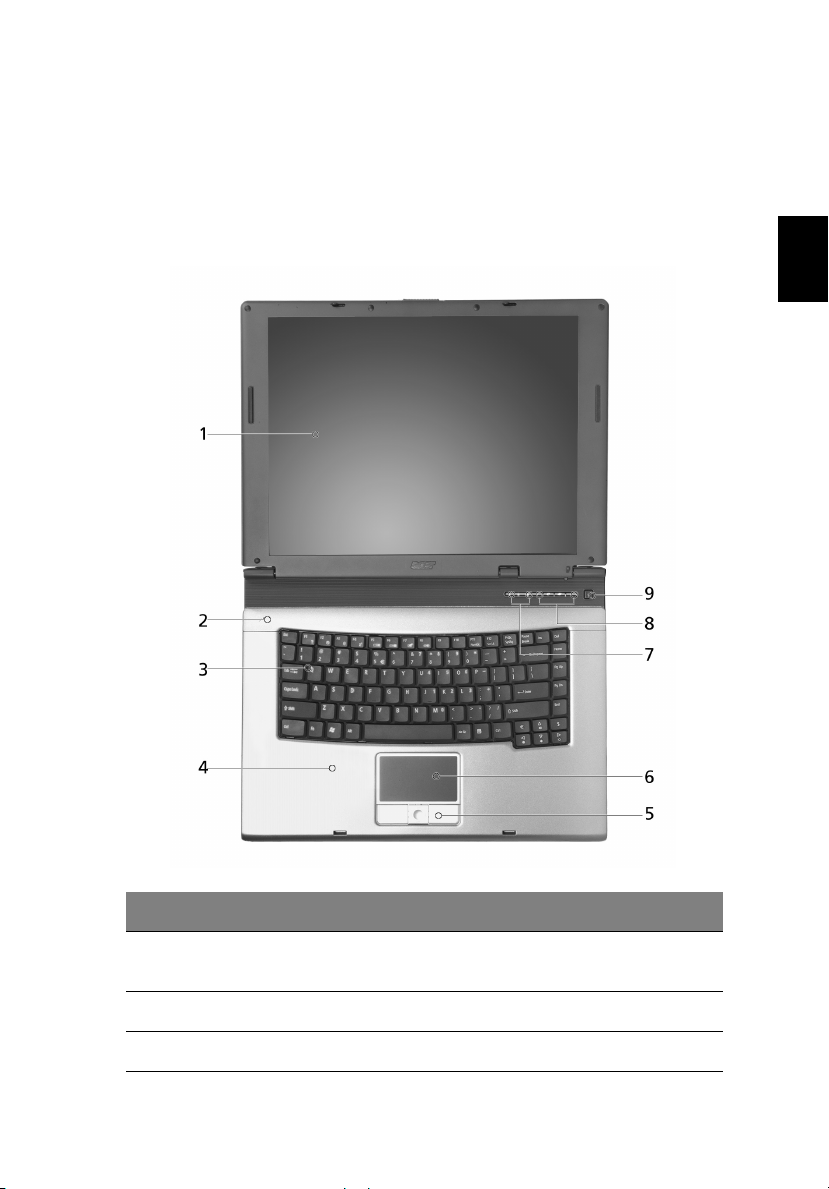
Spoznajte TravelMate
Po nastavení vášho počítača podľa Práve začíname... nám dovoľte, aby
sme vás zoznámili s vašim novým počítačom TravelMate.
Pohľad spredu (otvorený)
1
Slovenský
# Položka Popis
1 Obrazovka displeja Nazýva sa tiež LCD (Liquid-Crystal Display),
2 Mikrofón Interný mikrofón na nahrávanie zvuku.
3 Klávesnica Zadávanie dát do počítača.
zobrazuje výstup z počítača.
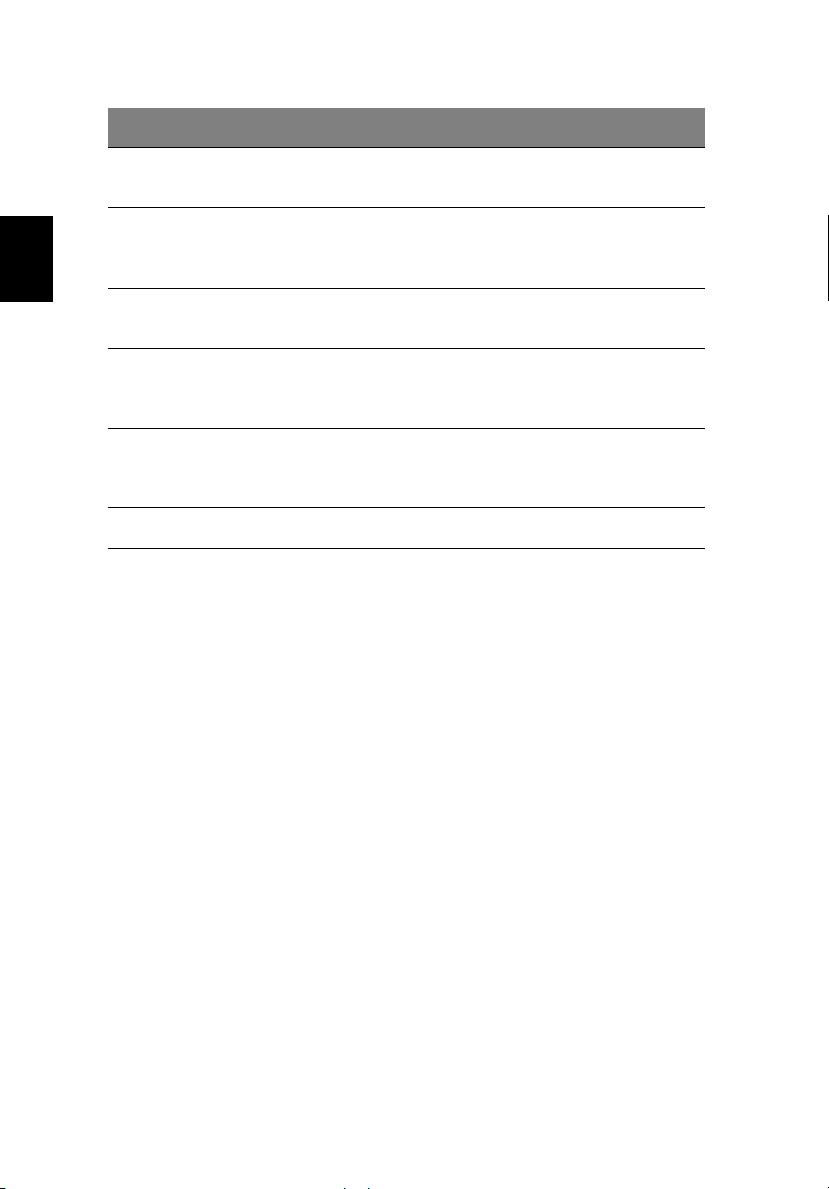
2
# Položka Popis
4 Podložka rúk Pohodlná opora vašich rúk pri práci s
počítačom.
Slovenský
5Tlačidlá na kliknutie
(Ľavé, stredné a pravé)
6 Dotyková plocha Zariadenie s citlivost’ou na dotyk, ktoré
7 Kontrolky stavu Diódy LED (Light-Emitting Diodes), ktoré
8 Spúšt’acie klávesy Tlačidlá na spúšt’anie často používaných
9Tlačidlo Power Zapína a vypína počítač.
Ľavé a pravé tlačidlo fungujú ako ľavé a
pravé tlačidlo myši, stredné tlačidlo funguje
ako 4-smerové tlačidlo posúvania.
funguje ako počítačová myš.
zapnutím a vypnutím indikujú stav funkcií
počítača a jeho súčastí.
programov. Podrobnosti nájdete v
“Spúšt’acie klávesy” na strane 20.
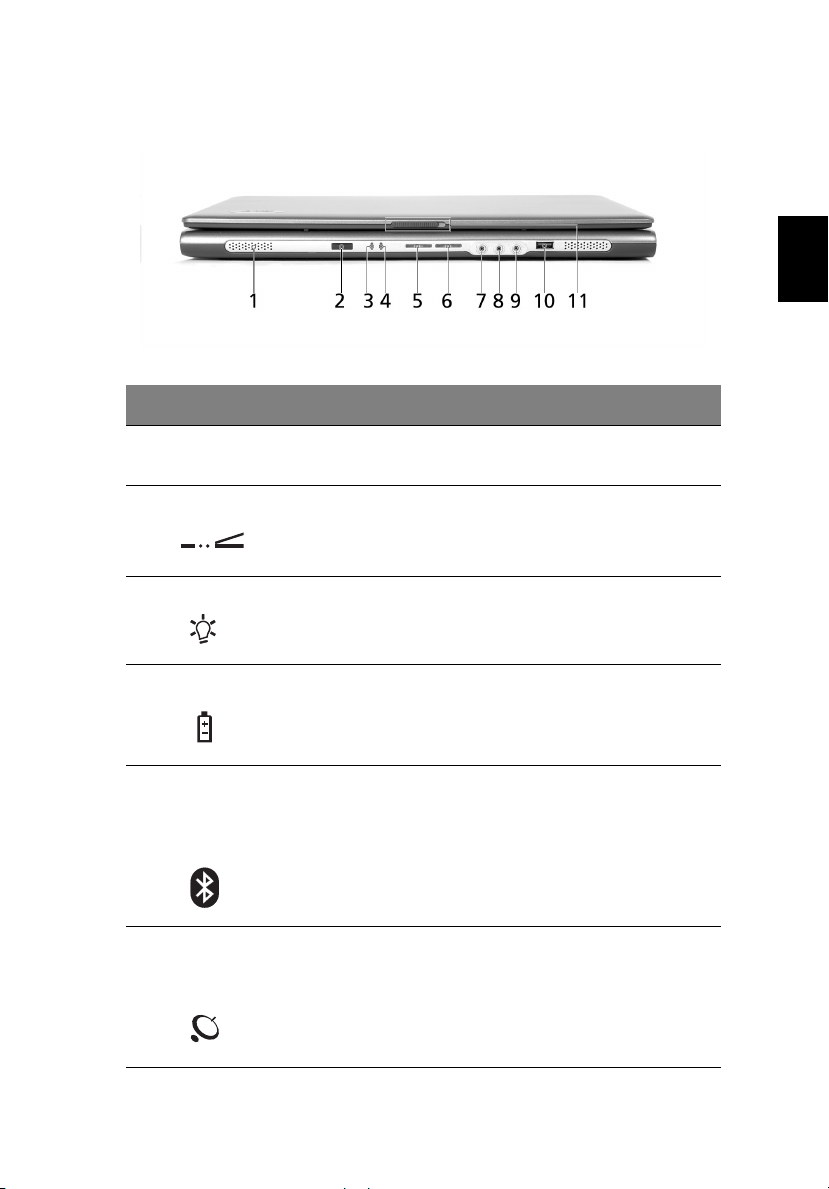
Pohľad spredu (zatvorený)
# Položka Popis
3
Slovenský
1 Reproduktory Ľavý a pravý reproduktor poskytujúci stereo audio
2Infračervený port Rozhranie pre infračervené zariadenia
3 Indikátor napájania Svieti, keď je počítač zapnutý.
4 Indikátor batérie Svieti, keď sa batéria nabíja.
5Tlačidlo/kontrolka
rozhrania Bluetooth
(pre vybrané
modely)
6Tlačidlo/kontrolka
bezdrôtového
rozhrania
výstup.
(napr. infračervená tlačiareň a počítač s
infračerveným rozhraním).
Ak chcete aktivovat’ / deaktivovat’ funkciu
Bluetooth, stlačte tlačidlo. Svetlom indikuje stav
Bluetooth komunikácie.
Ak chcete aktivovat’ / deaktivovat’ funkciu
bezdrôtovej LAN siete, stlačte tlačidlo. Svetlom
indikuje stav bezdrôtovej LAN komunikácie.
(voliteľné od výrobcu)
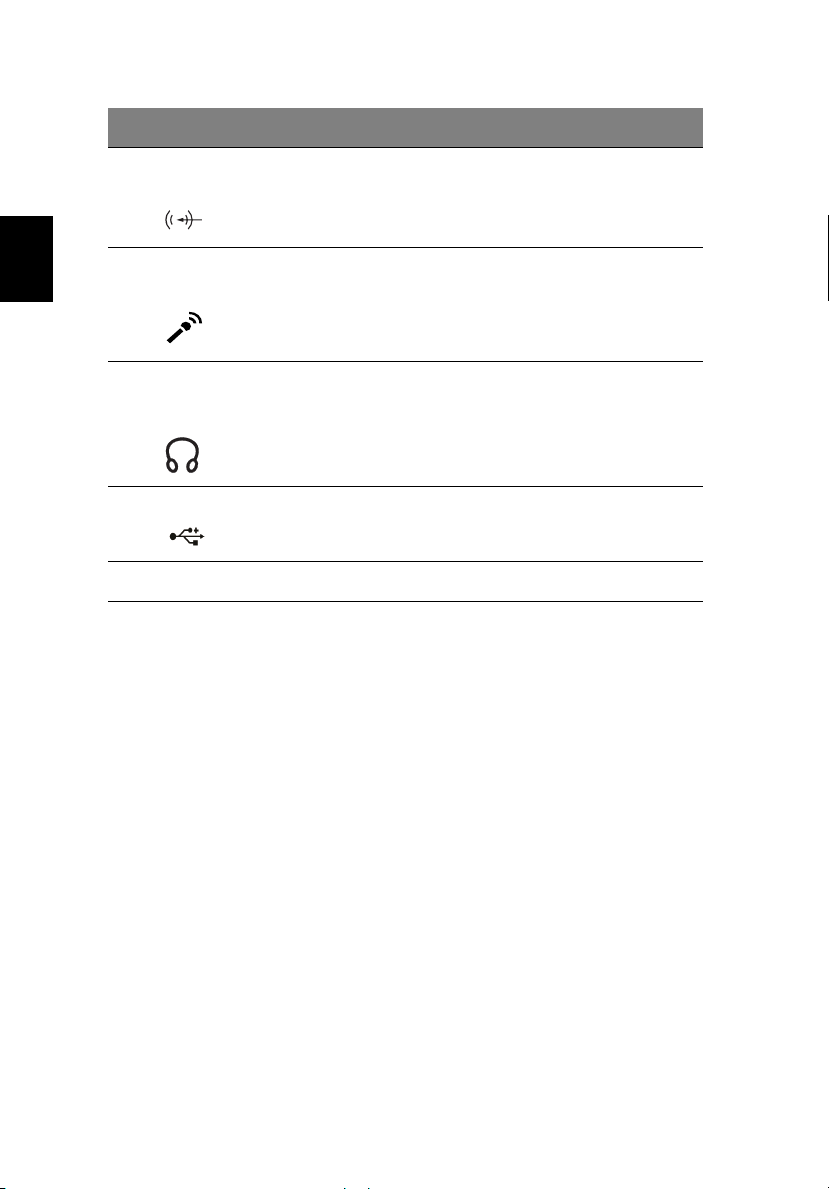
4
# Položka Popis
Slovenský
7 Konektor Vstup
zvuku
8 Konektor vstupu
mikrofónu
9 Konektor výstup na
reproduktor/
slúchadlá
10 Port USB 2.0 Pripojenie pre zariadenia Universal Serial Bus
11 Západka Zatváranie a otváranie veka.
Vstup zvukových zariadení (napr. audio CD
prehrávač, stereo walkman).
Určené vstupom z externých mikrofónov alebo
zariadení pre zvukový vstup.
Výstup zvuku do zvukových zariadení
(napr. reproduktorov, slúchadiel).
(USB) 2.0 (napr. USB myš, USB kamera).
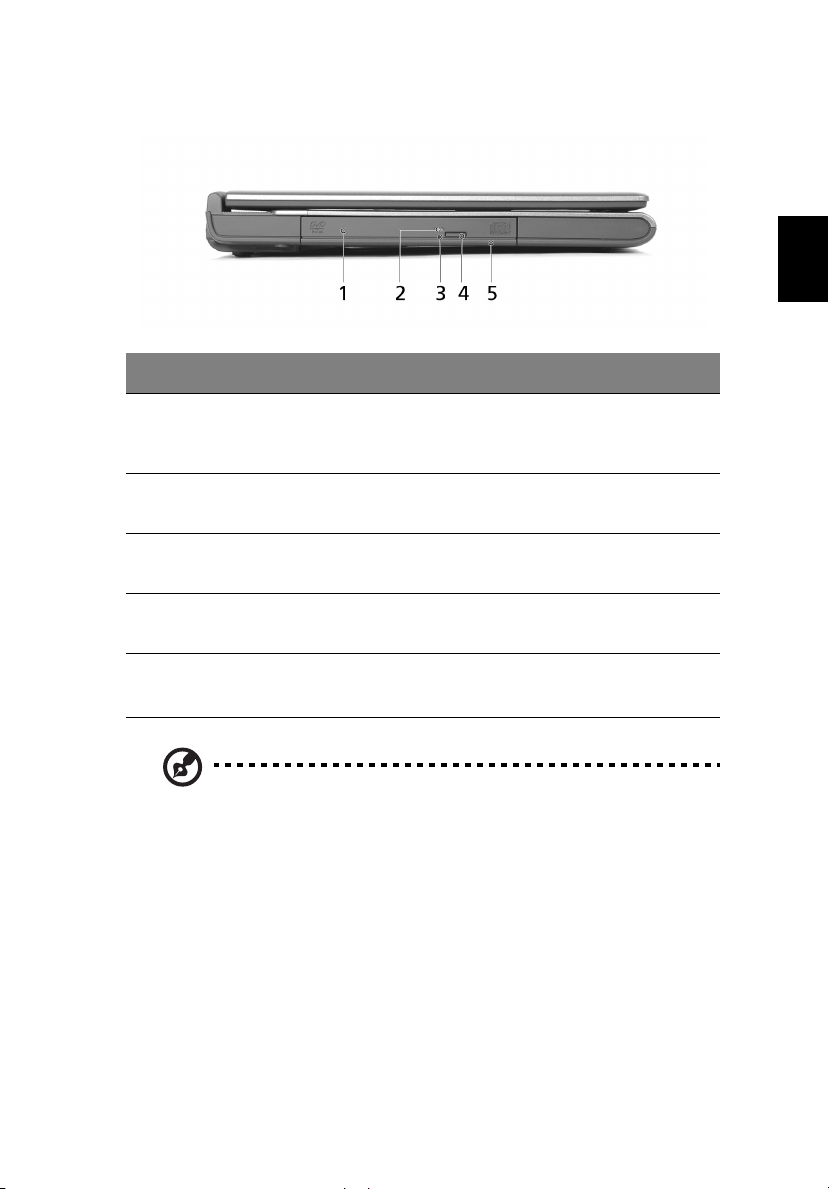
Pohľad zľava
# Položka Popis
5
Slovenský
5
1 Optická mechanika Interná optická mechanika; pre disky
2 LED indikátor Svieti, keď je optická mechanika
3 Otvor núdzového vysúvania Vysúva optickú mechaniku pri
4Tlačidlo vysúvania optickej
mechaniky
5 Jednotka AcerMedia
(pre vybrané modely)
Poznámka: Umiestnenie indikátora AcerMedia, tlačidla vysúvania a
otvoru núdzového vysúvania sa môže líšit’ v závislosti od
nainštalovaného modulu optickej mechaniky.
CD alebo DVD v závislosti na type
optickej mechaniky.
aktívna.
vypnutom počítači.
Vysúva optickú mechaniku.
Pre modul jednotky AcerMedia.
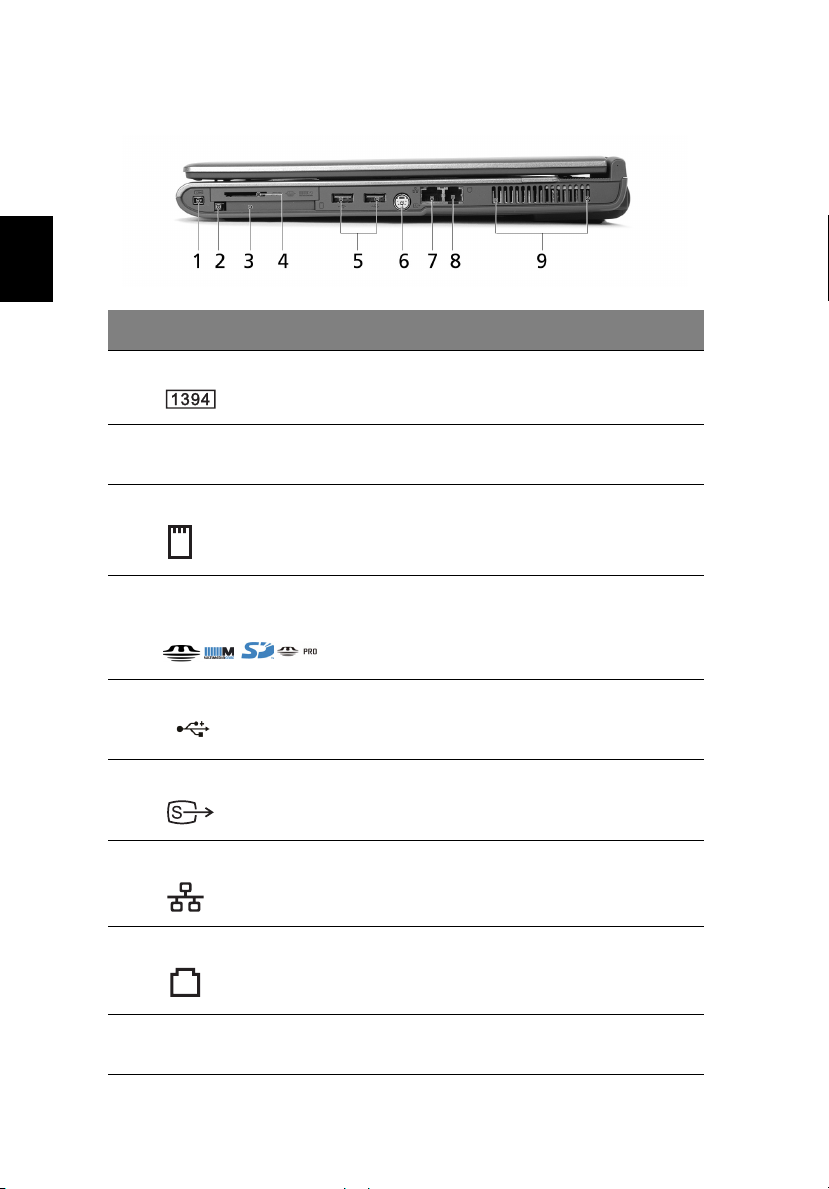
Slovenský
6
Pohľad sprava
# Položka Popis
1 Port IEEE 1394 Pripojenie zariadení IEEE 1394.
2Tlačidlo vysúvania slotu
PC Card
3 Slot PC Card Pripojenie pre Type II CardBus PC Card.
4 Čítačka kariet 4 v 1
(pre vybrané modely)
5 Dva porty USB 2.0 Pripojenie dvoch zariadení Universal Serial
6 Port S-video Pripojenie k televízoru alebo obrazovke so
7 Siet’ový konektor Pripojenie siete Ethernet 10/100/1000
8 Konektor modemu Pripojenie telefónnej linky.
Vysúva PC Card zo slotu.
Pre karty MS, MS PRO, MMC a SD.
Poznámka: Čítačka kariet 4 v 1 závisí od
výrobcu, s ohľadom na konfiguráciu. Nie je
možné pracovat’ s viacerými kartami naraz.
Bus (USB) 2.0 (napr. USB myš, USB
kamera).
vstupom S-video.
(pre vybrané modely).
9 Otvory na ventiláciu Pomáha udržat’ pri dlhom používaní počítač
chladný.
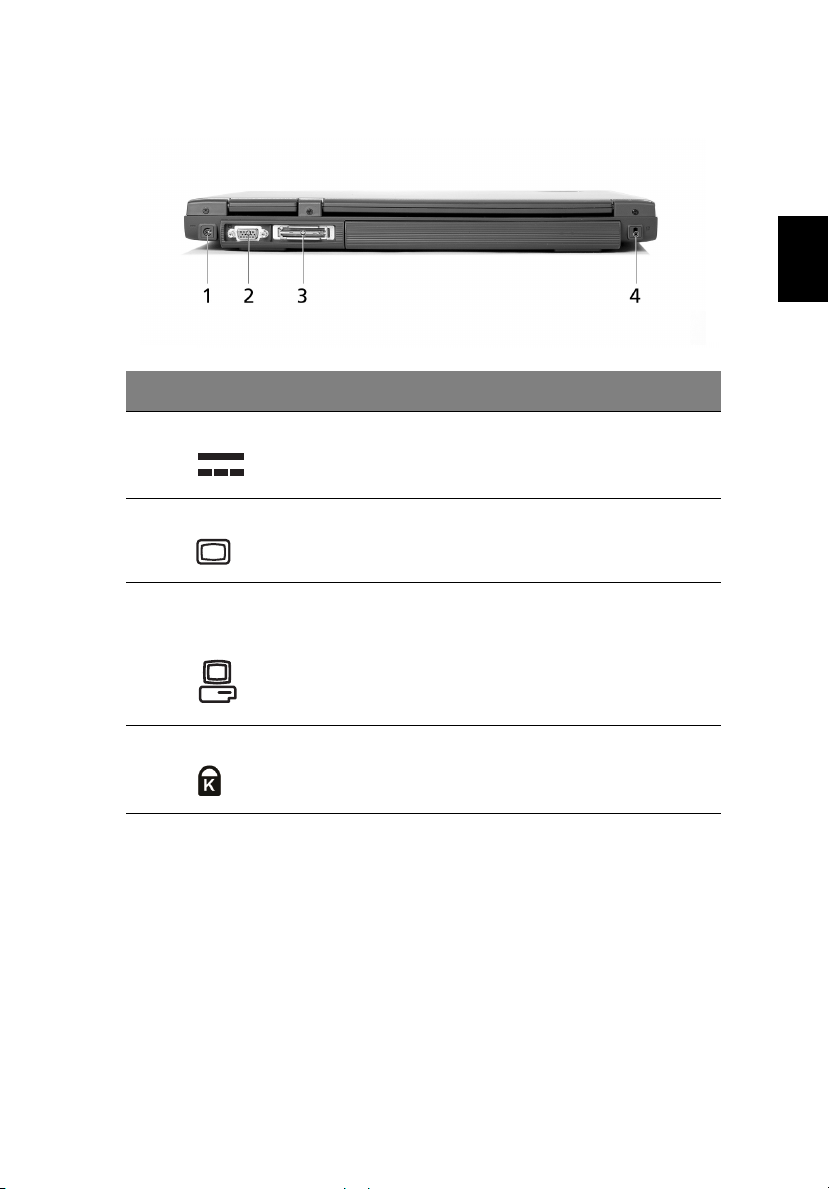
Pohľad zozadu
# Položka Popis
1 Konektor napájania Pripojenie AC adaptéru.
2 Port externej obrazovky Pripojenie zobrazovacieho zariadenia (napr.
externého monitora, LCD projektora).
7
Slovenský
3 124-pinový konektor
Acer ezDock
(pre vybrané modely)
4Bezpečnostný kľúč Pripojenie počítačového bezpečnostného
Pripojenie k Acer ezDock.
kľúča Kensington.
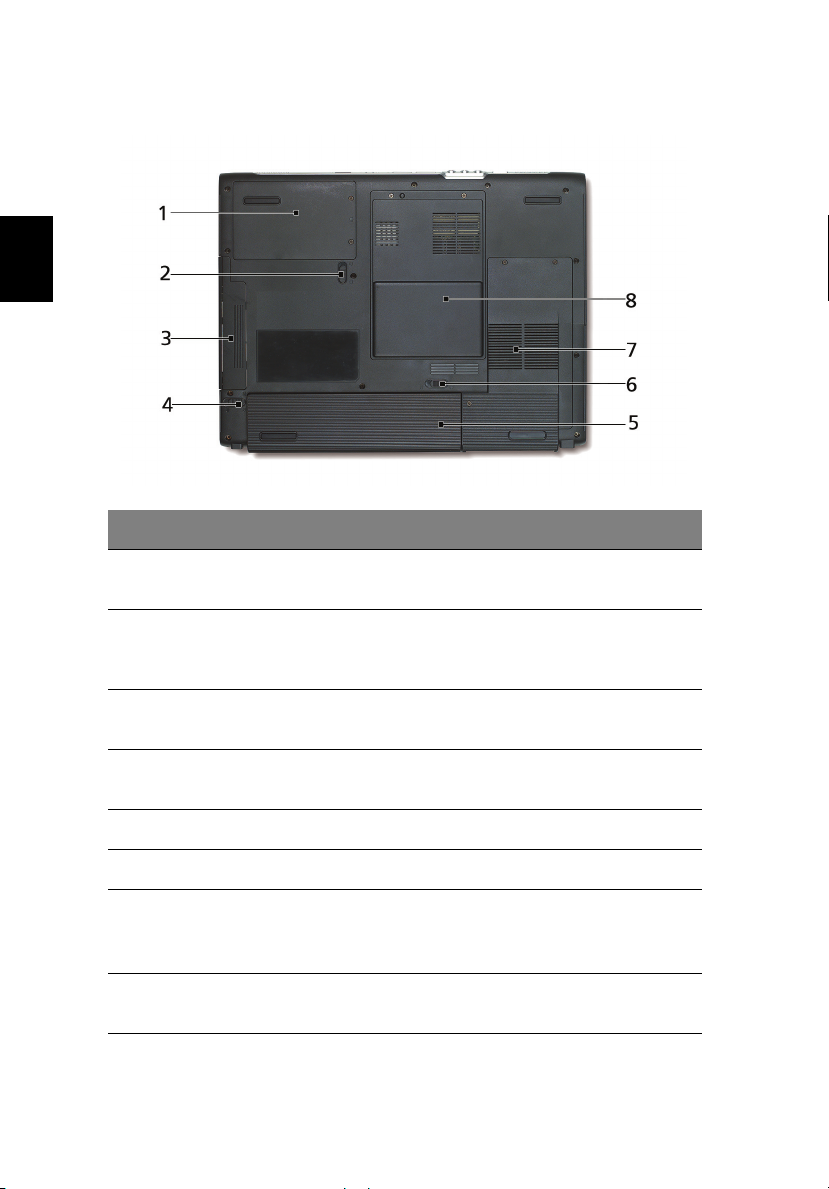
Slovenský
8
Pohľad zdola
# Položka Popis
1 Jednotka pevného disku Slúži na uloženie pevného disku počítača.
(zabezpečené skrutkou).
2 Jednotka AcerMedia
uvoľňovacia západka
(pre vybrané modely)
3 Jednotka AcerMedia
(pre vybrané modely)
4 Západka uvoľnenia
batérie
5 Jednotka batérie Slúži na uloženie batérie počítača.
6 Zámok batérie Uzamyká batériu na jej mieste.
7 Vetrák chladenia Pomáha pri chladení počítača.
8 Pozícia pre pamät’ Hlavná pamät’ počítača a karta Mini PCI
Uvoľňuje jednotku AcerMedia pri odoberaní
jednotky.
Pre modul jednotky AcerMedia.
Uvoľňuje batériu pri jej vyňatí.
Poznámka: Neuzatvárajte ani neupchávajte
otvor vetráka.
Card.
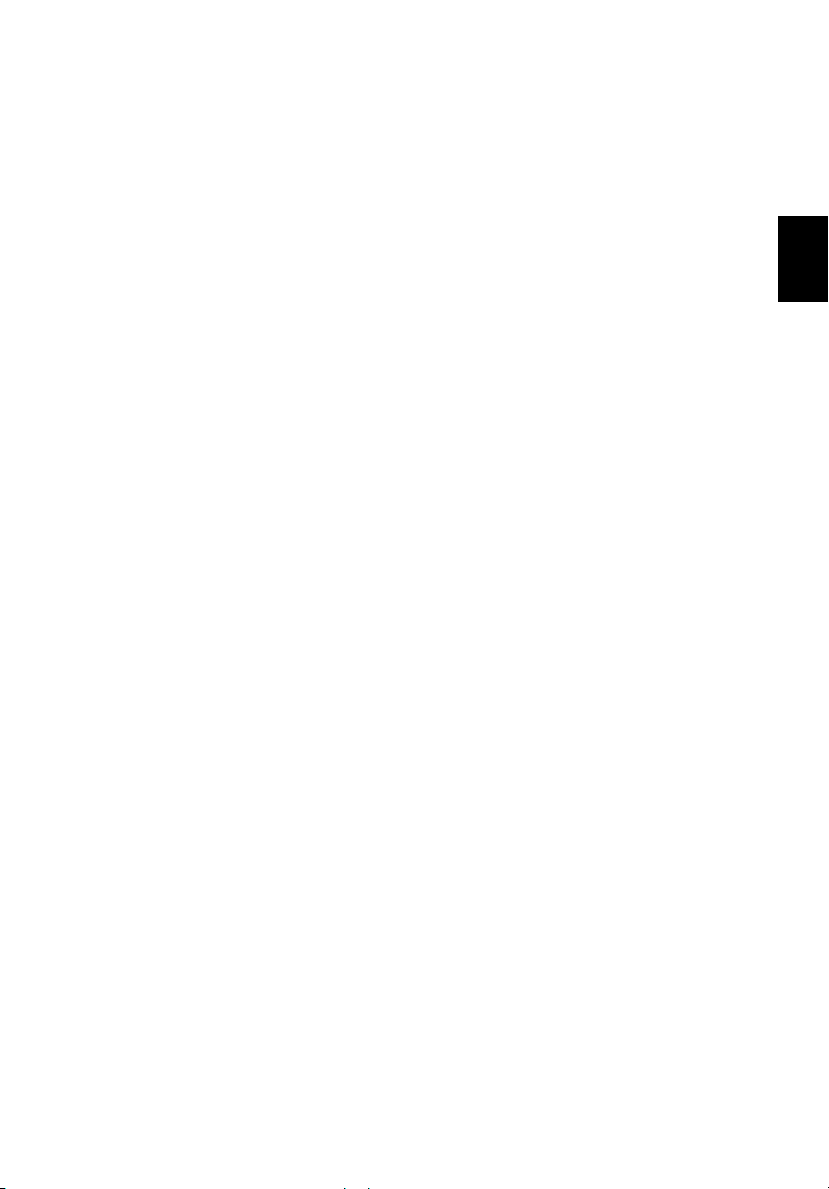
Vlastnosti
Mikroprocesor
• Intel® Pentium® M Processor s taktom 1,5 až 2,13 GHz alebo vyšším
• Intel® Celeron® M Processor s taktom 1,3 až 1,6 GHz alebo vyšším
Pamät’
• 256/512 MB štandardnej DDR333 SDRAM, s možnost’ou rozšírenia
až na 2048 MB s obojstrannými DIMM modulmi
• 512 KB flash ROM BIOS
Úložisko dát
• Pevný disk 40 GB a viac typu E-IDE (2,5”, 9,5mm, UltraDMA-100)
• Interná optická mechanika, alebo
5,25-palcová interná vymeniteľná optická jednotka (jednotka
AcerMedia, pre vybrané modely)
• Čítačka kariet 4 v 1 (pre vybrané modely)
Zobrazenie a video
• Displej Thin-Film Transistor (TFT) s obrazovkou:
- 15,0” XGA (1024x768)
- 15,4” WXGA (1280x800)
- 15,0” SXGA+ (1400x1050)
• ATI MOBILITY™ RADEON™ X600 so 64/128 MB videopamäte
(podľa výrobcu)
• Podpora simultánneho zobrazenia LCD a CRT
• Duálne nezávislé zobrazenie
• Funkcia "Automatické nastavenie LCD", ktorá automaticky nastavuje
najlepšie vlastnosti obrazovky a šetrí energiu
9
Slovenský
Pripojenie
• Integrované pripojenie 10/100/1000 Mbps Fast Ethernet
(1000Mpbs pre vybrané modely)
• Zabudovaný 56Kbps fax/data modem
• Tri porty Universal Serial Bus (USB) 2.0
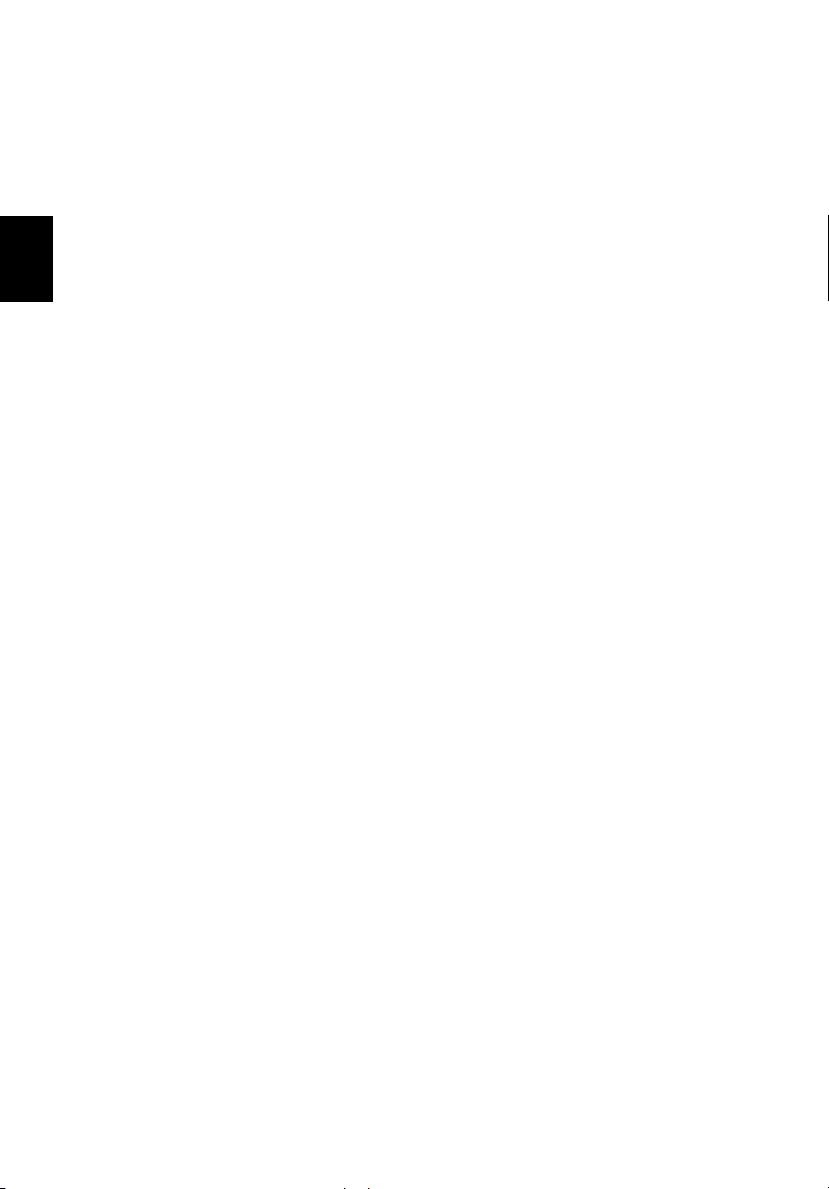
Slovenský
10
• InviLink™ 802.11b/g alebo 802.11a/b/g dual-band tri-mode Wireless
LAN (pre vybrané modely)
• Bluetooth® (pre vybrané modely)
Zvuk
• 16-bitové AC’97 stereo audio
• Dvojica reproduktorov a jeden interný mikrofón
• Samostatné audio porty pre výstup na slúchadlá, zariadenia vstupu
zvuku a vstupu mikrofónu
Klávesnica a dotykové zariadenie
• Klávesnica Windows 88/89-klávesová
• Ergonomické polohovacie zariadenie s funkciou posúvania
• Klávesnica Acer FineTouch™ s 5-stupňovým zakrivením
Porty I/O
• Slot Type II PC Card
• Telefónny konektor RJ-11 (V.92, 56Kbps modem)
• Siet’ový konektor RJ-45
• Konektor DC-in (AC adaptér)
• Konektor portu replikátora 124-pin Acer ezDock (pre vybrané modely)
• Externý port monitora
• Konektor výstupu na reproduktor/slúchadlá
• Konektor vstupu zvuku
• Konektor vstupu mikrofónu
• Infračervený port (FIR)
• Port IEEE 1394
• Port výstupu na TV S-video
• Tri porty USB 2.0
• Čítačka kariet 4 v 1 pre karty MS/MS PRO/MMC/SD
(pre vybrané modely)
Hmotnost’ (s batériou)
• 6,6 libier (3kg)
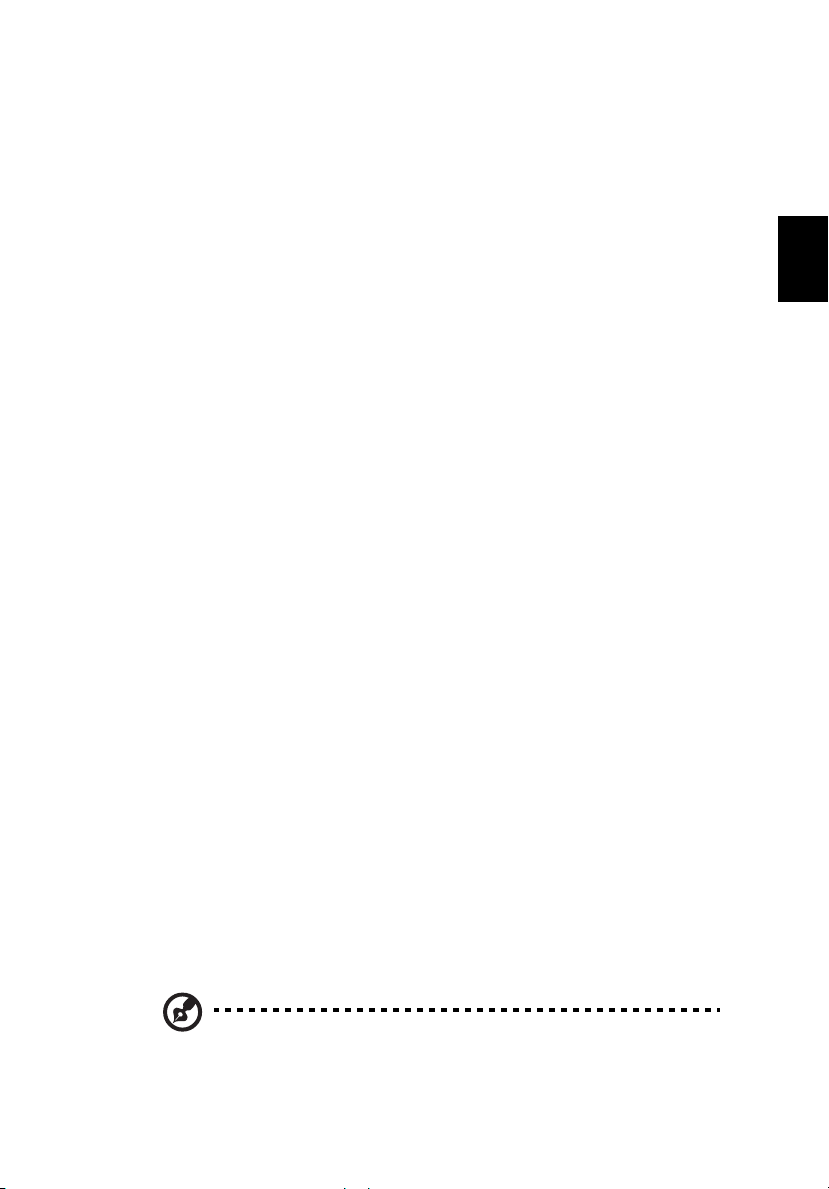
Rozmery
• 360 (Š) x 273 (H) x27/32 (V) mm
Prostredie
• Teplota:
- Prevádzková: 5°C - 35°C
- Mimoprevádzková: pod -20°C a nad 65°C
• Vlhkost’ (nekondenzačná):
- Prevádzková: 20% - 80% RH
- Mimoprevádzková: pod 20% a nad 80% RH
Systém
• Microsoft® Windows® XP Home/Pro/MCE (MCE pre vybrané modely)
• Podpora ACPI 1.0b
• Zhodný s DMI 2.0
• Zhodný s Wi-Fi®
• Zhodný s CCX (pre vybrané modely)
Napájanie
• 8-článková (65W) alebo 4-článková (32W) Li-ion batéria
• 65W AC adaptér 19V 3,42 A
11
Slovenský
Možnosti
• 256MB/512MB/1GB rozšíriteľný pamät’ový modul
• Prídavný 65W AC adaptér
• Prídavná Li-ion batéria
• Prídavný pevný disk
• USB disketová jednotka
• Druhý pevný disk (jednotka AcerMedia, pre vybrané modely)
• Druhá 6-článková batéria (jednotka AcerMedia, pre vybrané modely)
• Port replikátora I/O (pre vybrané modely)
• Acer ezDock (pre vybrané modely)
Poznámka: Vyššie uvedené vlastnosti sú len informačné. Presná
konfigurácia častí vášho PC závisí od zakúpeného modelu.
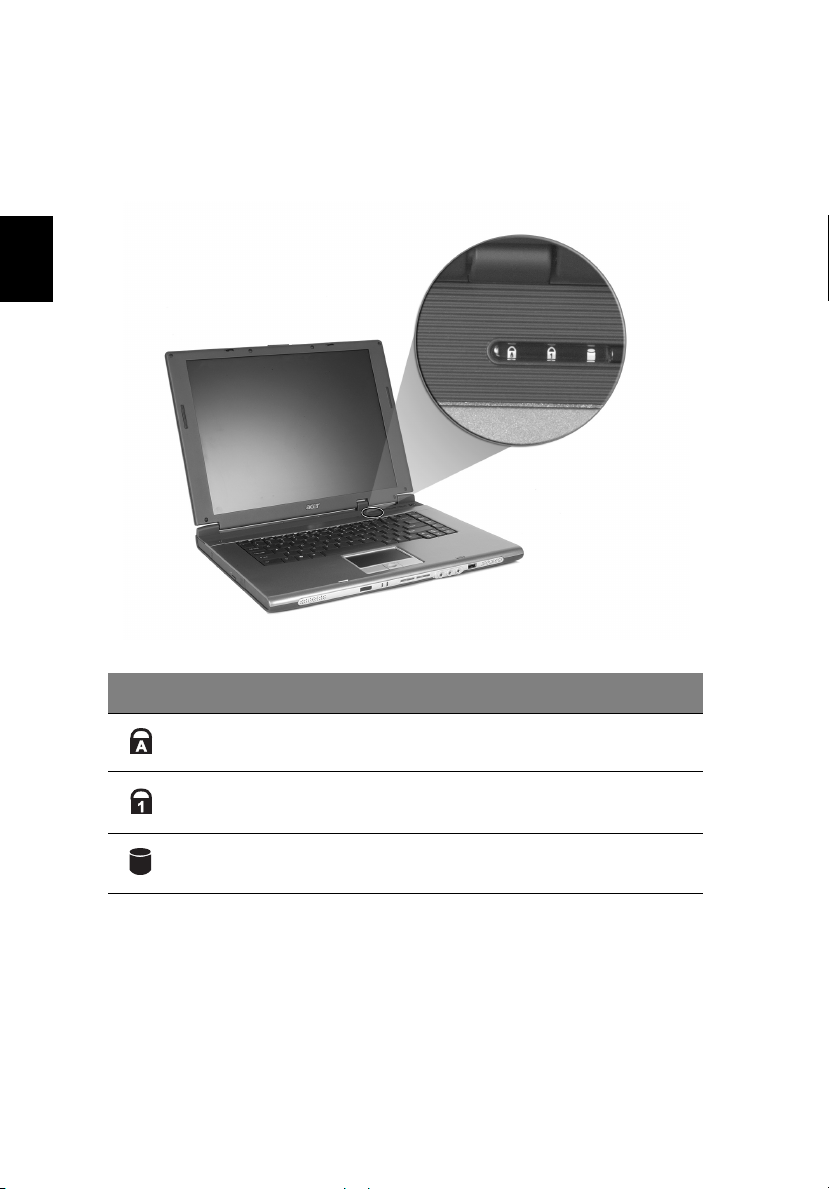
Slovenský
12
Kontrolky
Tri ľahko čitateľné ikony stavu počítača v pravom hornom rohu klávesnice.
Ikona Funkcia Popis
Caps Lock Svieti, keď je Caps Lock aktivovaný.
Num Lock Svieti, keď je Num Lock aktivovaný.
Aktivita média Svieti, keď je pevný disk alebo optická mechanika
aktívna.
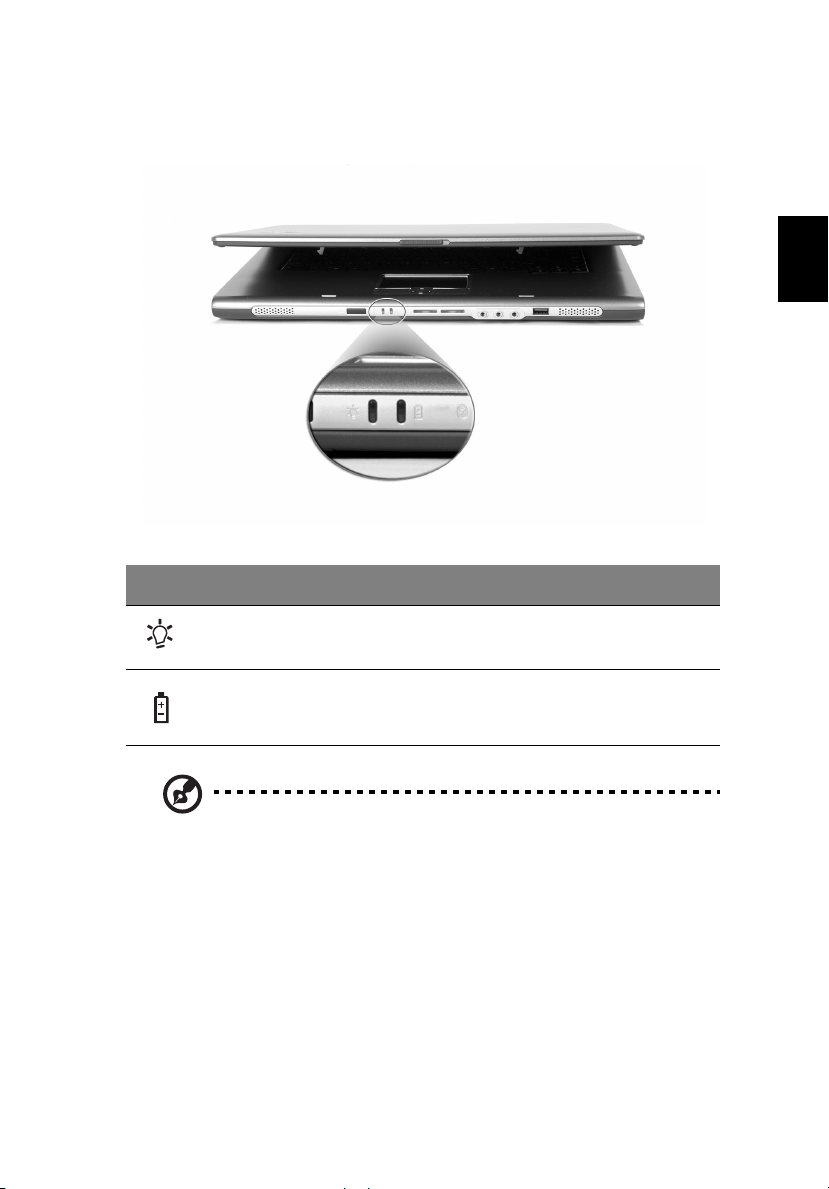
Okrem toho sú na prednom paneli dve kontrolky. Vždy, keď je veko
zatvorené, stav alebo funkcie možno stále vidiet’.
Ikona Funkcia Popis
Napájanie Svieti, keď je počítač zapnutý.
13
Slovenský
Indikátor batérie Svieti, keď sa batéria nabíja.
1. Nabíjanie: pri nabíjaní batérie svieti žltá.
2. Nabité: ak je v režime AC, svieti zelená.

14
Používanie klávesnice
Klávesnica bežnej veľkosti obsahuje vloženú číselnú klávesnicu,
samostatné kurzorové klávesy, dve klávesy Windows a dvanást’ funkčných
kláves.
Slovenský
Klávesy Lock
Klávesnica obsahuje tri zámkové klávesy, ktoré je možné prepínat’.
Klávesa Lock Popis
Caps Lock Ak je Caps Lock zapnutý, všetky abecedné znaky sú
zadávané veľkými písmenami.
Num Lock
(<Fn>+<F11>)
Ak je Num Lock zapnutý, zabudovaná číselná klávesnica je v
číselnom režime. Klávesy fungujú ako na kalkulačke (vrátane
aritmetických operácií +, -, *, a /). Tento režim používajte, ak
potrebujete zadat’ množstvo číselných dát. Lepším riešením
je pripojit’ externú klávesnicu.
Scroll Lock
(<Fn>+<F12>)
Ak je Scroll Lock zapnutý, obrazovka sa pri stlačení
kurzorových kláves nahor a nadol posunie o jeden riadok.
Scroll Lock nefunguje v niektorých aplikáciách.
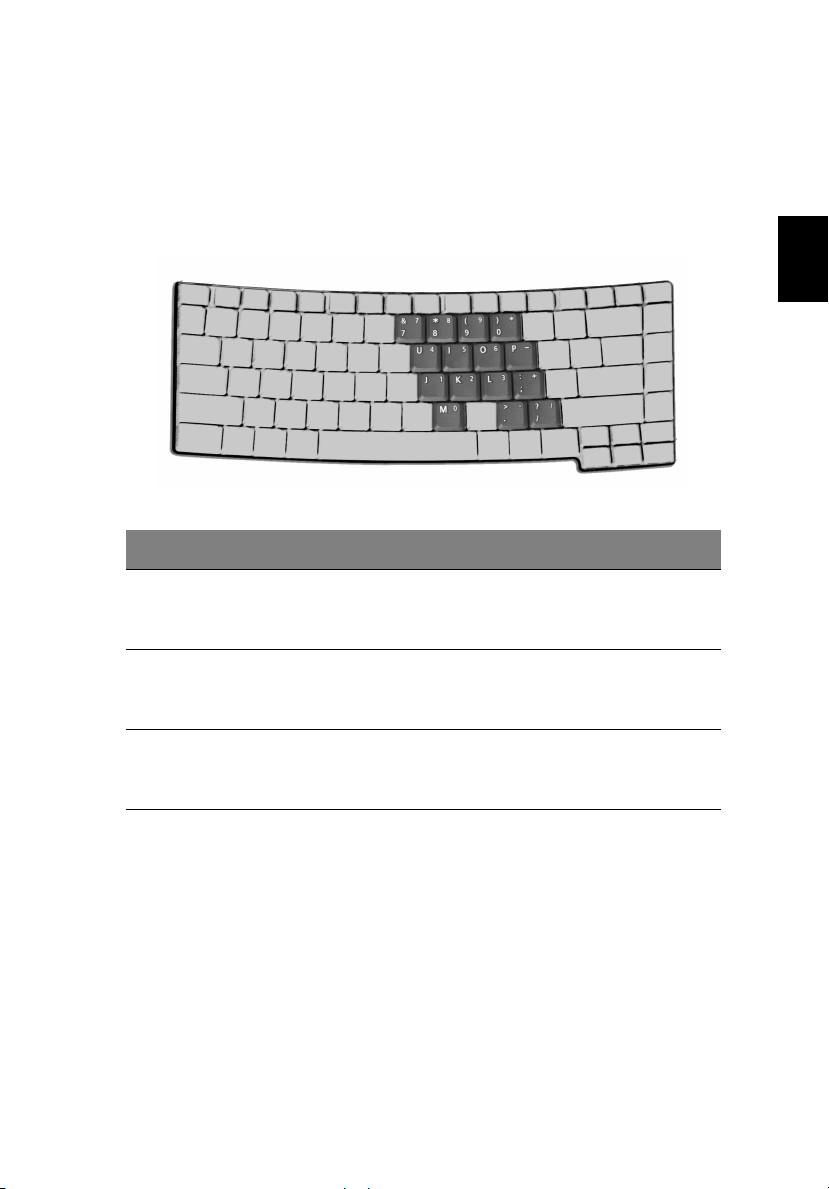
Vložená číselná klávesnica
Vložená číselná klávesnica funguje podobne ako číselná klávesnica
stolného počítača. V pravom hornom rohu kláves sa nachádzajú malé
indikátory. Kvôli prehľadnosti nie sú symboly kurzorových kláves na
klávesách vytlačené
Požadovaná funkcia Num Lock zapnutý Num Lock vypnutý
.
15
Slovenský
Číselné klávesy na
vloženej číselnej
klávesnici
Kurzorové klávesy na
vloženej číselnej
klávesnici
Klávesy hlavnej
klávesnice
Zadajte čísla bežným
spôsobom.
Pri používaní kurzorových
kláves stlačte a podržte
<Shift>.
Počas zadávania písmen
na vloženej číselnej
klávesnici podržte <Fn>.
Pri používaní
kurzorových kláves
stlačte a podržte <Fn>.
Zadajte písmená
bežným spôsobom.

Slovenský
16
Klávesy Windows
Klávesnica obsahuje dve klávesy, ktoré vykonávajú špecifické funkcie
Windows.
Klávesa Popis
Klávesa Windows Stlačenie tejto klávesy má rovnaký efekt ako vo Windows
kliknutie na tlačidlo Štart; spúšt’a menu Štart. Môže byt’
taktiež použité s ďalšími klávesami, čím poskytuje
vykonanie rôznych funkcií:
+<Tab> : Prechod na ďalšie tlačidlo na Paneli úloh.
+<E> : Otvára okno Tento počítač.
+<F1> : Otvára Pomocník a Podpora.
+<F> : Otvára Hľadat’: Dialógové okno Všetky
súbory.
+<M> : Minimalizuje všetky okná.
<Shift>+ +<M> : Zruší minimalizáciu všetkých okien,
akciu ( +<M>).
+<R> : Otvára dialógové okno Spustit’.
Klávesa aplikácie Táto klávesa má rovnaký efekt ako kliknutie pravým
tlačidlom myši; otvára kontextové menu aplikácií.
